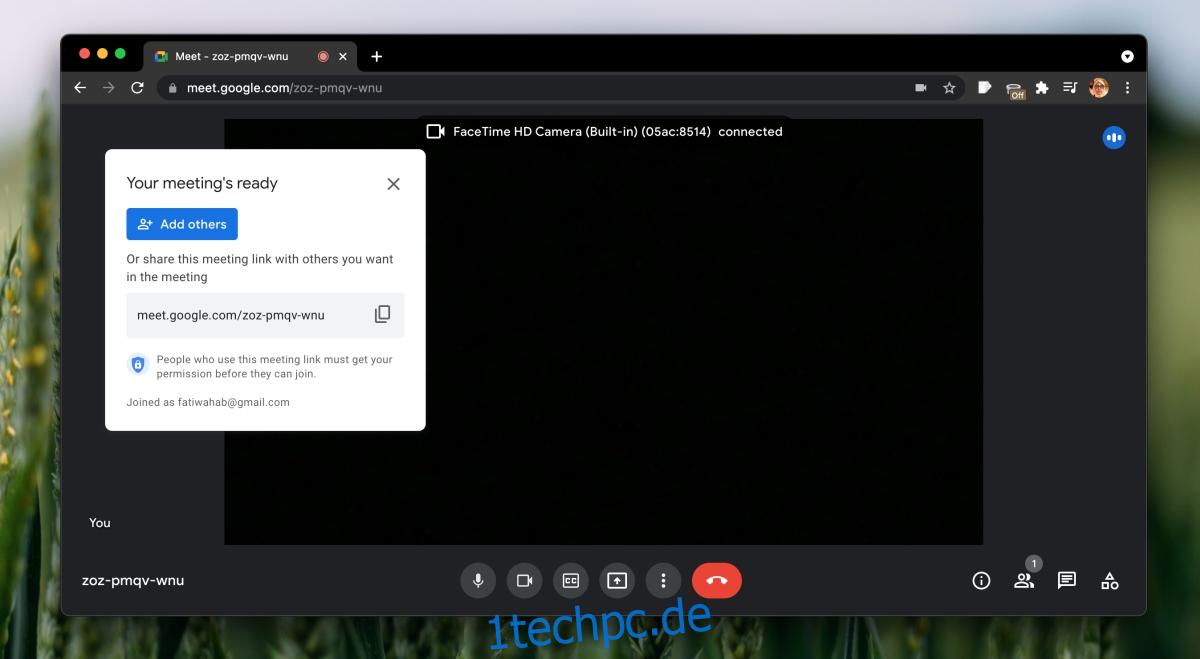Google Meet kann kostenlos oder mit einem kostenpflichtigen Abonnement verwendet werden. Benutzer mit einem kostenpflichtigen Abonnement erhalten in der Regel ein besseres Produktangebot, das native Aufzeichnungen für Meetings, Breakout-Räume und längere Meetings umfasst. Eine Funktion, die allen Google Meet-Nutzern allgemein zur Verfügung steht, ist die Bildschirmfreigabe.
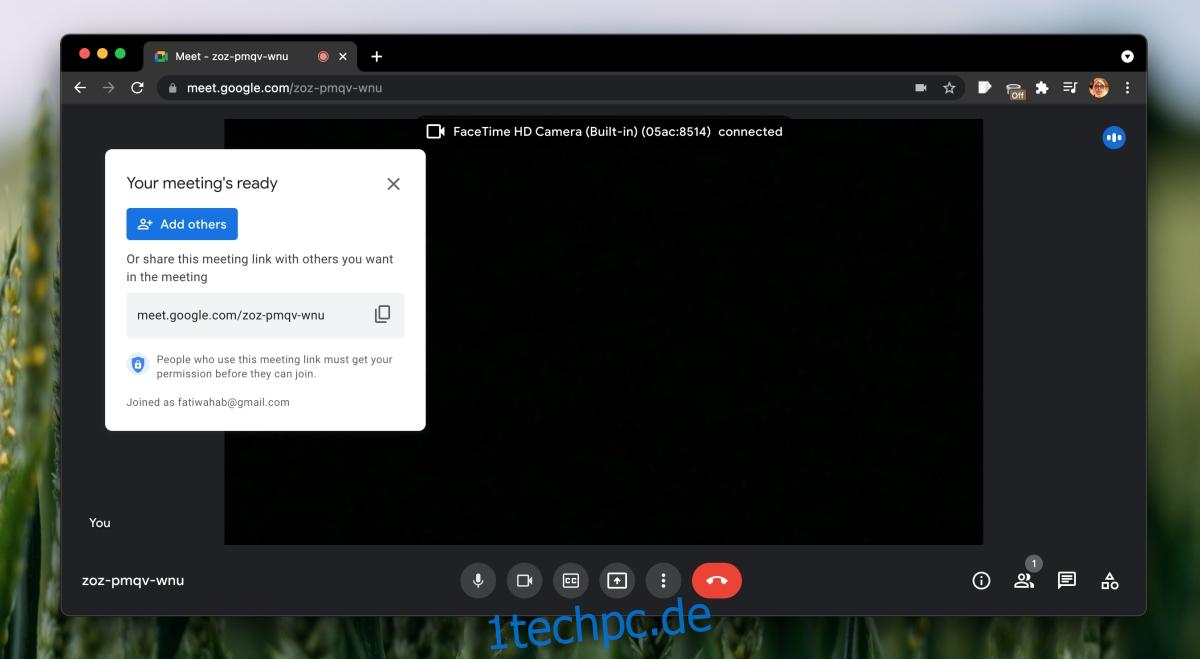
Inhaltsverzeichnis
Bildschirmfreigabe für Google Meet
Google Meet verfügt über eine native Funktion zur Bildschirmfreigabe. Jeder kann es verwenden, dh diejenigen mit einem kostenlosen Google Meet-Konto können es verwenden, um ihren Bildschirm zu teilen. Die Funktion steht Desktop-Nutzern über einen modernen Browser zur Verfügung und ist für mobile Nutzer über die offiziellen Google Meet-Apps verfügbar.
Bildschirmfreigabe für Google Meet – Web/Desktop
Um Ihren Bildschirm in einem Google Meet-Meeting freizugeben, müssen Sie einen modernen Browser (Chrome, Firefox, Edge, Safari) verwenden, um an dem Meeting teilzunehmen.
Starten Sie ein Google Meet-Meeting oder nehmen Sie daran teil.
Klicken Sie nach Beginn des Meetings auf die Schaltfläche Bildschirm teilen (Schaltfläche mit dem Pfeil darauf).
Wählen Sie den Bildschirm, das Fenster oder die Browser-Registerkarte aus, die Sie freigeben möchten.
Wenn Sie einen Tab zum Teilen auswählen, können Sie April müssen zusätzliche Berechtigungen für Google Meet erteilen.
Die Bildschirmfreigabe wird gestartet.
Jeder kann seinen Bildschirm teilen. Sie müssen nicht unbedingt der Gastgeber des Meetings sein, um Ihren Bildschirm freizugeben.
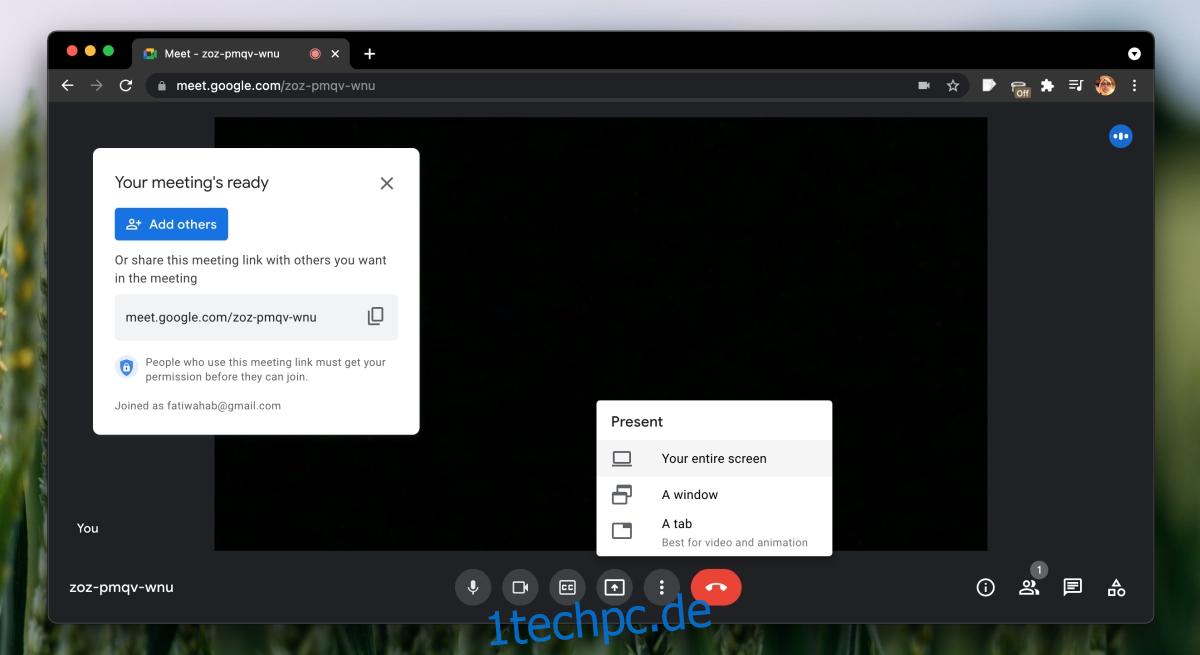
Google Meet-Bildschirmfreigabe – mobil/iOS/Android
Um Ihren Bildschirm während einer Google Meet-Besprechung von einem Mobilgerät aus freizugeben, muss die offizielle Google Meet-App auf Ihrem Telefon installiert sein. Aus offensichtlichen Gründen können Sie den Bildschirm nicht freigeben, wenn Sie sich in das Meeting eingewählt haben. Die offizielle App ist sowohl für iOS als auch für Android verfügbar.
Treten Sie einem Meeting in der offiziellen Google Meet App bei oder starten Sie es.
Tippen Sie auf die Schaltfläche Weitere Optionen unten rechts in der Steuerleiste am unteren Bildschirmrand.
Wählen Sie Bildschirm teilen.
Tippen Sie auf Übertragung starten.
Die Bildschirmfreigabe wird gestartet.
Alle Apps und der Bildschirm Ihres Telefons sind für alle sichtbar.
Hinweis: einige Apps April Blockieren Sie die Bildschirmfreigabe, z. B. Netflix, aber Sie können fast alle Apps und alle Bildschirme auf Ihrem Telefon freigeben.
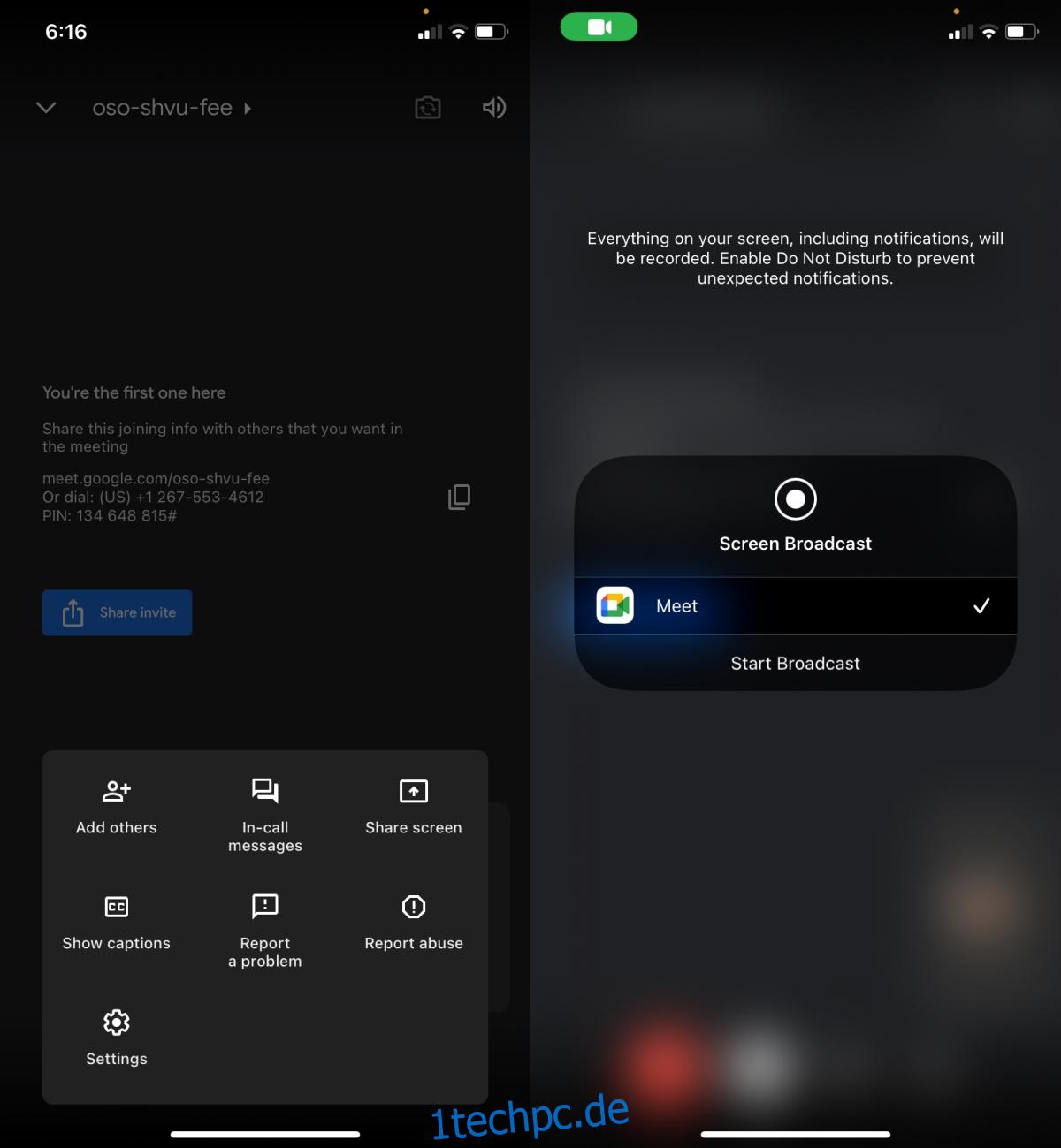
Abschluss
Google Meet bietet eine grundlegende Bildschirmfreigabe. Es gibt keine Möglichkeit, Berechtigungen wie in Microsoft Teams zu verwalten. Der kostenlose Plan von Google Meet konzentriert sich im Wesentlichen auf die Benutzerfreundlichkeit, weshalb die Funktion einfach gehalten ist. Da Sie Google Meet nur vom Desktop aus über einen Browser verwenden können, ist die Bildschirmfreigabe leider tendenziell langsam und verzögert. Stellen Sie sicher, dass Sie keine zusätzlichen Apps ausführen, die Ihre CPU belasten, wenn Sie Ihren Bildschirm während eines Meetings freigeben möchten.